Първи стъпки в Teams Phone Mobile
Общ преглед
Teams Phone Mobile ви позволява да поддържате връзка независимо къде се намирате. Вашият телефонен номер с разрешена SIM карта е вашият телефонен номер в Teams, който ви позволява да отговаряте и да местите безпроблемно обажданията между устройствата.
Забележка: Приложението Teams Phone Mobile е налично само на телефонни номера с разрешена SIM карта, предоставени чрез вашия бизнес. Обърнете се към своя ИТ администратор, за да определите дали тази услуга е достъпна за вас.
Първи стъпки
Когато настройвате мобилното си устройство с Teams Phone за първи път, е важно да следвате тези инструкции:
-
Отворете приложението Teams и влезте.
-
Ще видите подкана да потвърдите телефонния си номер.
-
Изберете Да само ако сте на вашето устройство с телефонен номер, предоставен от фирмата чрез SIM, с предоставения от вас служебен телефонен номер.
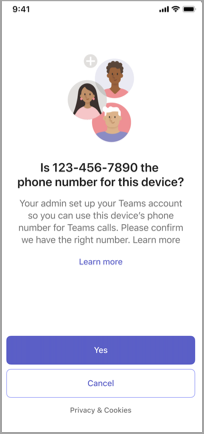
Забележка: Въпреки че може да видите тази подкана, когато влезете в което и да е устройство, трябва да изберете Да само на мобилното устройство с Teams Phone. Когато влизате от друго устройство, независимо дали е компютър, таблет, или друг мобилен телефон с приложението Teams, винаги избирайте Отказ , когато се появи това съобщение.
Функции
Teams Phone Mobile разполага с редица уникални функции, които го отличават от настолните и мобилните версии на приложението Teams.
Един номер за всички ваши устройства
Вашият телефон, предоставен от фирмата, разполага с възможност за SIM споделя един номер с приложението Teams. Всяко устройство, в което сте влезли с акаунта си в Teams, ще звъни едновременно, когато получите обаждане, и можете да му отговорите директно от приложението за обаждания по подразбиране на телефона. Отговарянето на този начин автоматично ще промени състоянието ви в Teams на В разговор.
Споделена хронология
Хронологията на обажданията ви се споделя между Teams и приложението за телефон. Всички повиквания, направени от всяко приложение, ще се показват в хронологията на обажданията и на двете. Обажданията, направени от приложението Teams, ще се показват в хронологията на обажданията ви навсякъде, където сте влезли в Teams, но приложението за телефон ще показва само обаждания, извършени от това устройство.
Гласовата поща се споделя на всички устройства чрез Teams. Гласовата поща не е налична чрез приложението за обаждания по подразбиране в Teams Phone Mobile.
Повдигане и прехвърляне на друго устройство
Teams Phone Mobile Ви позволява да прехвърлите повикването от приложението си за телефон към Teams на всяко устройство. Просто отворете Teams на устройството по ваш избор и изберете Присъединяване към обаждането.
Ако провеждате разговор чрез приложението за телефон и искате да използвате видео, да споделите екрана си или да прехвърлите повикването на някого другиго от вашето устройство с Teams Phone Mobile, първо трябва да вдигнете повикването към Teams. За да направите това, отворете приложението Teams на това устройство и докоснете Преместване на повикването в Teams.
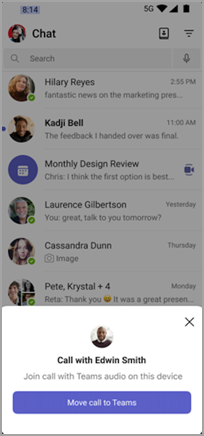
За повече информация относно преместването на разговор или събрание между устройства вижте Присъединяване към събрание от второ устройство.
Забележка: прехвърлянето на разговори между устройства е отделно от прехвърлянето на повиквания, което Ви позволява да прехвърляте разговор "един по един" към друг човек. За повече информация вижте Прехвърляне на повикване в Microsoft Teams.
Свързани теми
Управление на настройките за обаждания в Мобилна телефонна функционалност в Microsoft Teams










